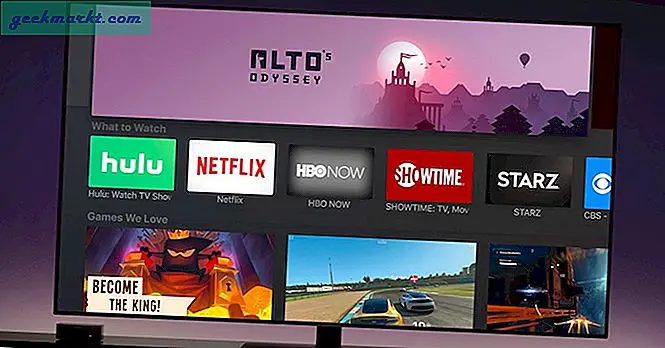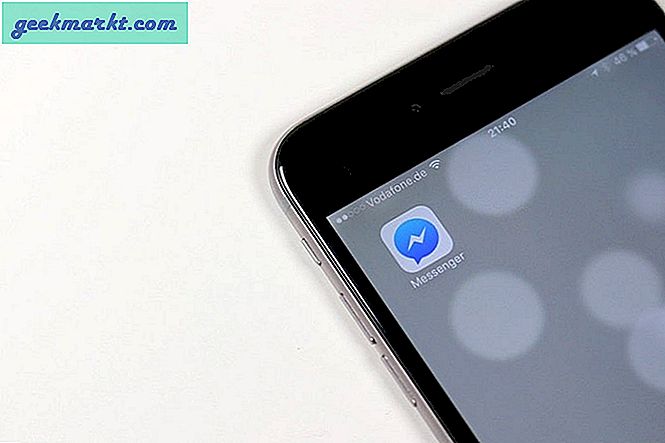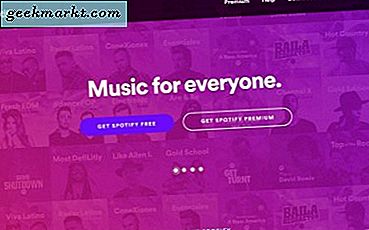Jeg liker å ha alternativer når det gjelder å søke på nettet. Den innebygde nettleseren som kommer forhåndsinstallert på Kindle Fire HDX Silk, er ikke dårlig, men som sagt - alternativer.
For å installere Firefox på Kindle HDX må du først aktivere noen innstillinger på enheten.
Ta tak i din HDX og la oss komme seg til virksomheten.
innstillinger
- Sveip ned fra toppen av Kindle Fire HDX for å få tilgang til alternativene> trykk på "Innstillinger."
- Gå til "Programmer".
- Trykk "Tillat programmer fra ukjente kilder" rett øverst i denne undermenyen. Vri skyveknappen til "På" -posisjonen øverst. (Det blir oransje når det er tillatt.)
Den versjonen av Firefox du trenger å installere er Aurora. Dette er mobilutviklerens utgivelse - og jeg vet at det fungerer siden jeg bruker det personlig. Alle andre versjoner er bare tilgjengelige via Google Play.
Merk: Den opprinnelige Firefox ble avsluttet hver gang jeg prøvde å kjøre den, selv om jeg installerte den fra et direkte nedlastingssted for APK (Android App). Så jeg advarer mot det. Brann-operativsystemet som kjører Kindle-enhetene, er Android-basert.
- Åpne silkebrowseren på startskjermbildet til Kindle Fire HDX eller fra din Apps-plassering. Du skal nå navigere til nedlastingsstedet for å få Firefox Aurora på din tenne.
Last ned Firefox Aurora
- Gå over til Mozilla og last ned utviklerutgaven av Firefox Aurora her.

- En popup åpnes nederst i Kindle Fire HDX som sier: "Denne typen fil kan skade enheten din. Vil du beholde fennec-47.0a2.multi.android-arm.apk uansett? "
- Trykk på OK.
- Et nedlastingsvarsel vises nederst til venstre på skjermen. (Din HDX kommer ikke til å eksplodere. Det er ok, du kan stole på meg på denne.)
- Sveip menyen ned fra toppen av Kindle HDX og trykk på nedlastingen for å installere.
- Før du installerer Aurora, varsler enheten deg vennlig. Det er bare å si at Aurora får tilgang til å velge Personvern og Device Access-funksjoner. Igjen er det greit.
- Velg Installer-knappen nederst til høyre.
- Du vil se installasjonen av Aurora Firefox-nettleseren. Det lar deg da vite når installasjonen har vært vellykket.
- Åpne Aurora-nettleseren i nedre høyre hjørne, eller velg "Ferdig." Aurora-ikonet er nå på din Kindle Fire-startskjermmeny og vises i appene dine.
Det er alt! Du har nå mer enn én nettleser å velge mellom når du surfer på nettet fra Kindle Fire HDX. Nå har du friheten til å velge Firefox eller Silke, uansett hva du foretrekker. Det er hyggelig å ha valg, ikke sant?